windows11多系统怎么切换
更新时间:2024-10-09 12:05:29作者:jiang
Windows 11作为微软最新发布的操作系统,其多系统切换功能备受关注,在使用Windows 11的过程中,如何快速、方便地切换不同操作系统成为了用户们关注的焦点之一。通过一些简单的操作和设置,我们可以轻松实现在Windows 11中切换两个系统,提高操作效率和使用体验。接下来我们将介绍一些方法和技巧,帮助大家更好地掌握Windows 11多系统切换的技巧。
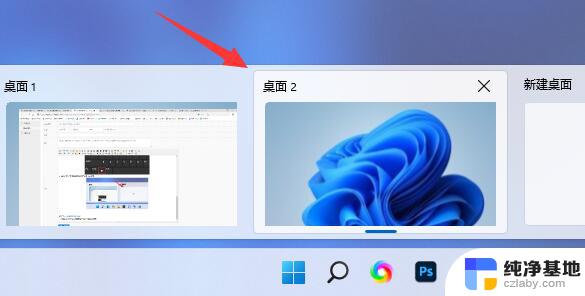
方法/步骤:
方法一:msconfig系统配置中切换
1.首先我们在桌面上打开运行窗口输入【msconfig】打开系统配置窗口。
2.进入页面后,我们转移到引导选项卡中。在下方会出现两个操作系统,我们点击需要切换的win11系统,然后选择下方“设为默认值”再点击“确定”,下次进入系统时就会默认进入到当前选择的系统当中。
3.当我们再开机启动时,安装双系统的情况下会进入到“选择操作系统”的页面。此时我们点击其中的win11系统即可进入。
方法二:开机时选择操作系统
双系统电脑,开机的时候。会提示要选择操作系统,通过键盘上下方向键选择需要的系统,按回车键就可以进入
以上就是windows11多系统怎么切换的全部内容,有遇到这种情况的用户可以按照小编的方法来进行解决,希望能够帮助到大家。
- 上一篇: win11分区后怎么合并
- 下一篇: win11改mac地址怎么改
windows11多系统怎么切换相关教程
-
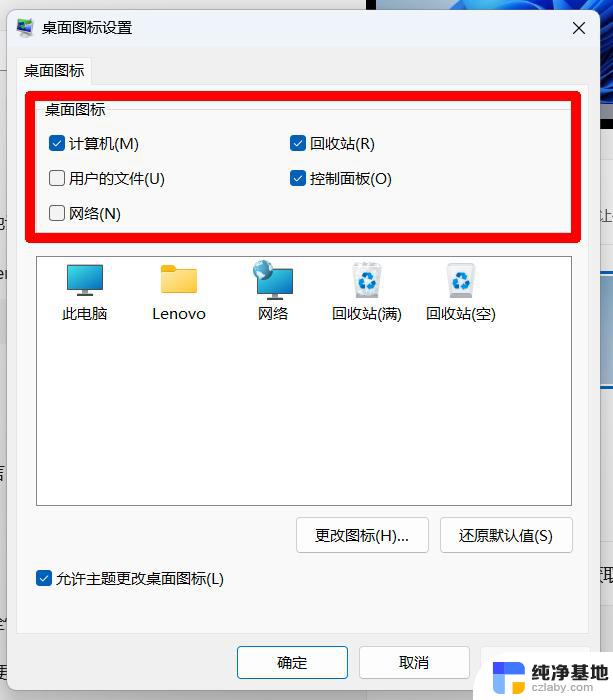 win11系统切换本地账户登录
win11系统切换本地账户登录2024-10-13
-
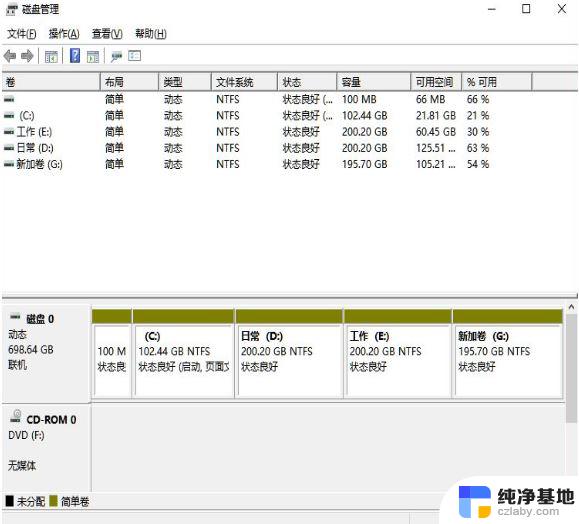 windows11系统怎么分区
windows11系统怎么分区2024-09-18
-
 windows11系统更新卡100%
windows11系统更新卡100%2024-01-28
-
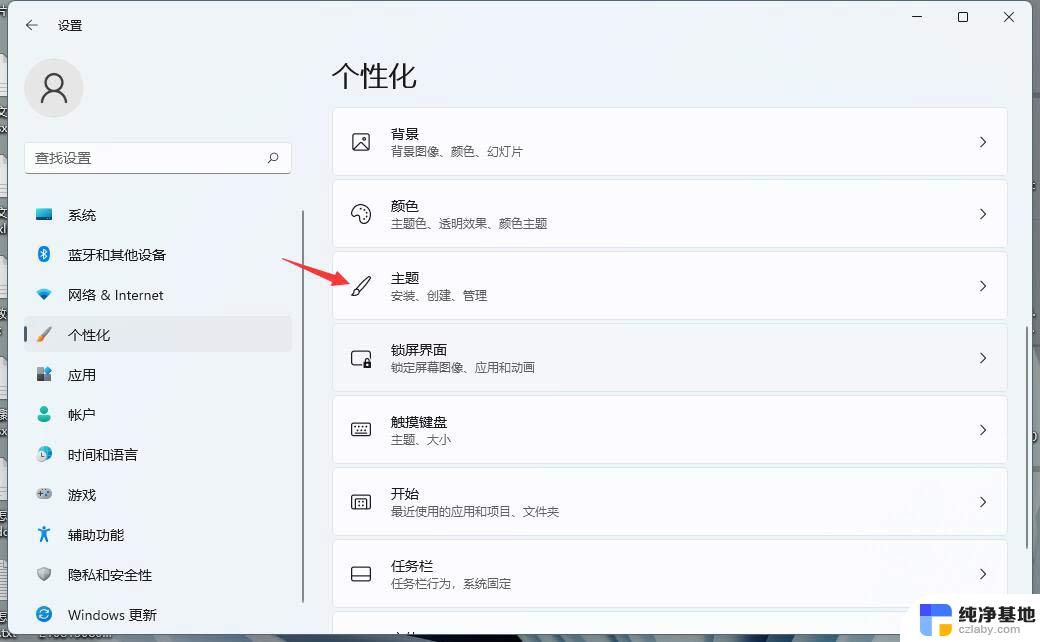 windows11怎么换壁纸桌面
windows11怎么换壁纸桌面2024-09-25
win11系统教程推荐